小编教你dnf卡屏的解决方法
- 分类:Win7 教程 回答于: 2018年10月22日 18:25:00
最近小编发现有小伙伴想知道解决玩dnf卡屏这问题的办法,然后小编就来了解一下这个方面的内容,所以现在小编就来把dnf卡屏这个问题的解决方法来分享给大家伙。
小伙伴你们知道吗?要是你的电脑配置并不高,并且运行的程序又过多,那么但网络不稳定的时候就会造成dnf这个游戏游戏的卡屏掉线。那么如何解决这个问题呢?接下来就随小编一块来看看吧。
1,先把非游戏的应用关闭了,点击任务栏右键它选择启动任务管理器,然后点击程序这里,把不需要的程序点击上,然后点击结束任务。

dnf卡屏图-1
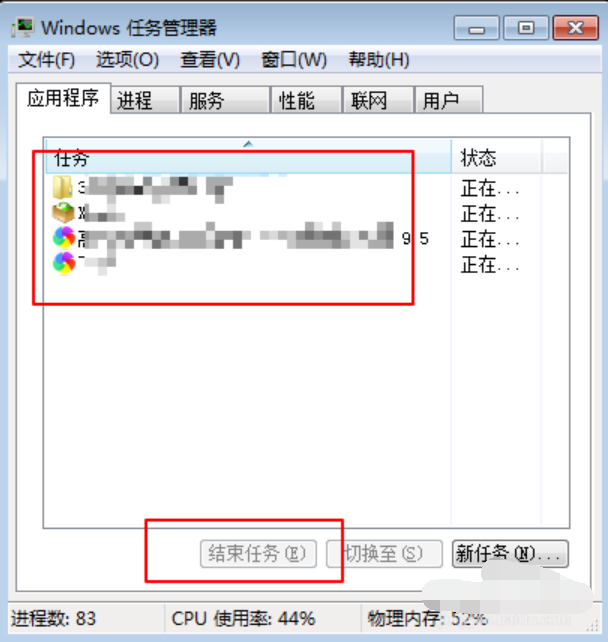
dnf卡屏图-2
2,找到你的计算机图标,然后右键属性。
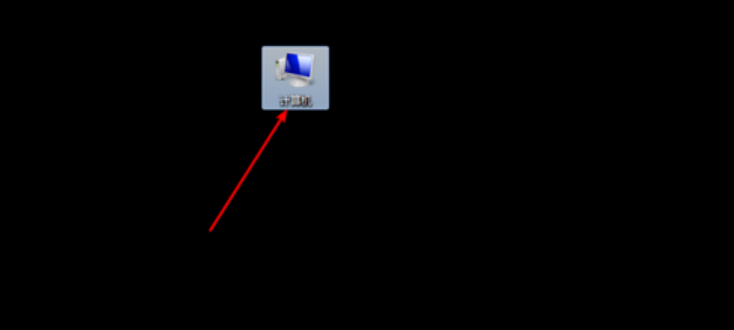
地下城与勇士图-3
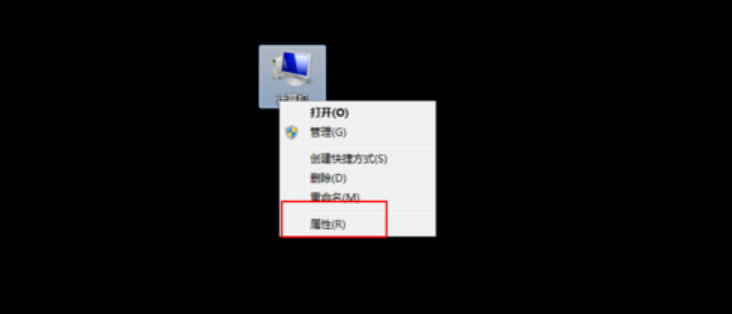
dnf图-4
3,点击左边的高级系统设置,然后点击性能这项。
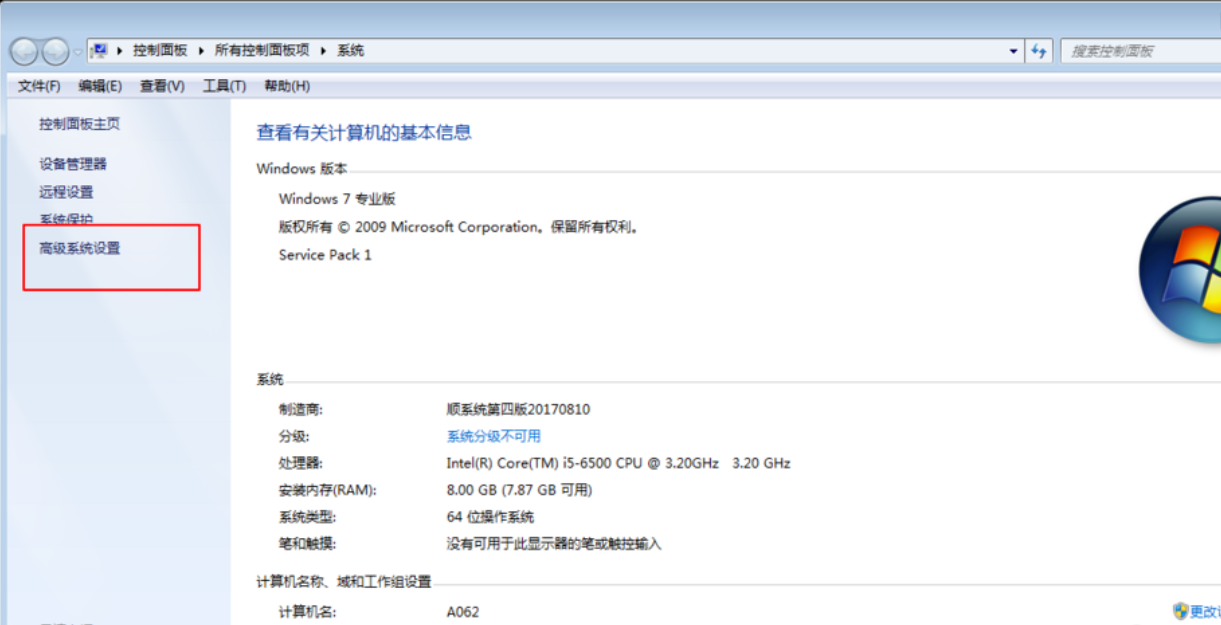
地下城与勇士图-5

卡屏图-6
4,把计算机最佳性能这个勾上,点应用。

dnf卡屏图-7
掉线问题:
1,先到网上进入一个加速器网站,点击立即下载,然后呢点击极速安装。
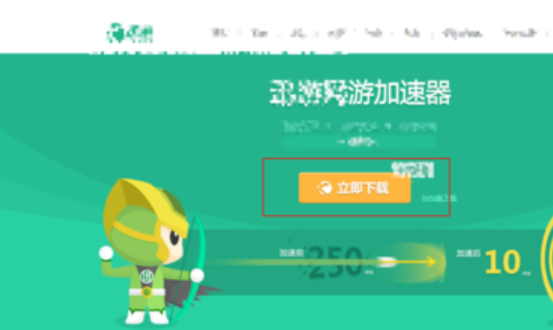
dnf卡屏图-8

卡屏图-9
2,然后点击软件上的添加游戏,点击你的游戏。

卡屏图-10

dnf图-11
3,点击启动加速,然后选择你所在的区。
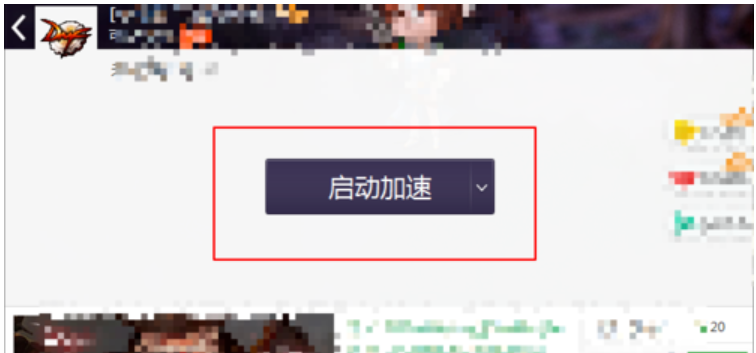
dnf卡屏图-12
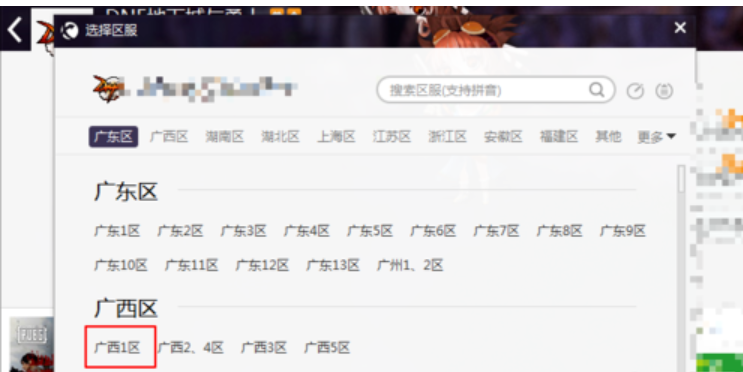
卡屏图-13
4,此刻游戏将会被加速,然后点击启动游戏,登录你的游戏后,将不会感受到卡顿,掉线的问题了的。

卡屏图-14
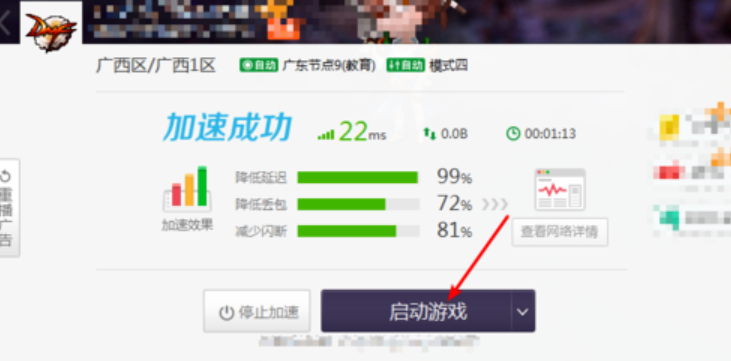
dnf图-15

地下城与勇士图-16
以上就是cf花屏的操作步骤了。
 有用
26
有用
26


 小白系统
小白系统


 1000
1000 1000
1000 1000
1000 1000
1000 1000
1000 1000
1000 1000
1000 1000
1000 1000
1000 1000
1000猜您喜欢
- 详解win7电脑截图快捷键是什么..2022/04/16
- 笔记本怎么重装系统win7:详细步骤与注..2024/08/20
- win7网络图标不见了怎么办,还能上网吗..2023/01/24
- 批处理命令,小编教你批处理命令如何删..2018/06/01
- 电脑字体大小怎么调,小编教你电脑字体..2018/06/12
- 升级Win7操作系统,获得更强XP体验!..2024/04/18
相关推荐
- 如何重装win7系统详细版教程..2021/04/16
- 解答激活工具激活win7系统2019/01/15
- win764位系统下载教程2023/01/02
- 小编教你怎么打开psd格式文件..2019/05/09
- 如何重装系统win72023/03/11
- win7启动系统后黑屏如何解决..2023/10/17














 关注微信公众号
关注微信公众号



